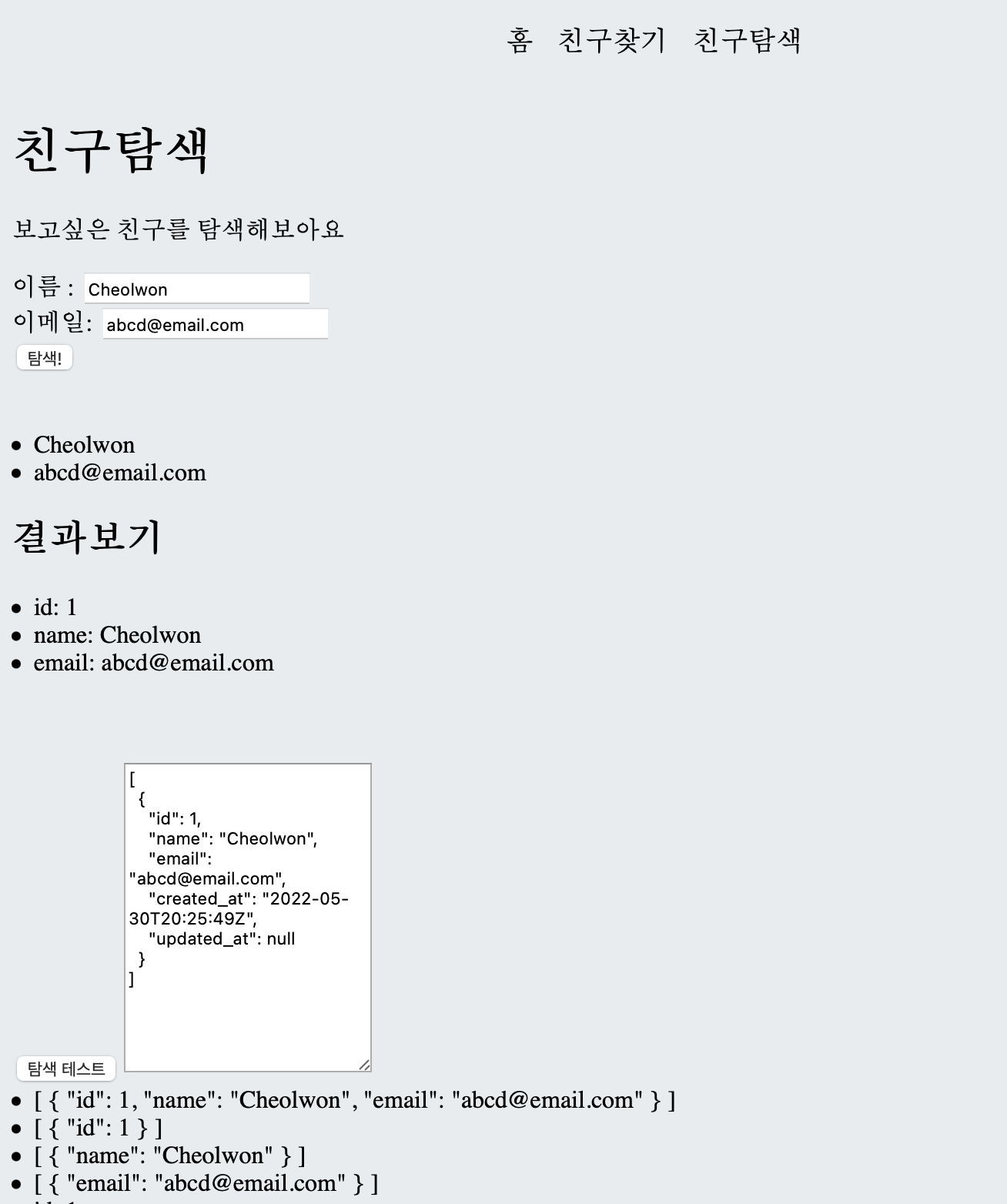[리액트react] async 리액트에서 장고 API 요청해서 자료 받아오기(POST)
업데이트:
리액트(react) async 장고 API 서버에 요청해서 자료 받아오기(POST)
참고링크
참고 링크
DB
백엔드
- (1-1)MySQL에 데이터베이스, 테이블 생성하기
- (1-2)장고, MsSQL 연결하기
- (1-2)장고, MySQL 연결하기
- (1-3)장고 inpectdb로 DB 데이터 model.py로 만들기
- (1-4)장고로 MySQL에 있는 데이터 웹상에서 보여주기(SELECT)
- (1-5)장고 POST로 MySQL에 데이터 insert 하기
- (1-6)장고로 MySQL에 데이터 수정(put) 하기
- (1-7)장고로 MySQL에 데이터 삭제(delete) 하기
프론트엔드
- (2-1)기본 리액트 프로젝트 생성
- (2-2)리액트 카테고리 레이어 헤더 만들기
- (2-3)장고 API 서버에 요청해서 자료 받아오기(GET)
- (2-4)장고 API 서버에 요청해서 자료 받아오기(POST)
1. 사전 준비 사항
지금부터 만들 앱은 파이썬 장고(django)에 연동할 프론트를 리액트로 만드는 실습입니다. 본 포스팅은 이전 포스팅에서 이어지는 포스팅 입니다.
이번 실습에서는 react에서 입력한 값을 POST 형식으로 장고 API에 요청해 받는 일을 해보겠습니다.
2. 미리 작성된 JSON을 POST 형식으로 요청해서 결과 받아와서 보여주기
2-1. src/pages/Search.js 파일 생성
먼저 src/pages/Search.js 파일을 생성만 하고 넘어가겠습니다.
2-2. src/components/Categories.js 파일 수정
먼저 메인 화면에서 ‘친구 탐색’ 이라는 탭을 새로 추가해보겠습니다.
const categories = [
{
name: 'home',
text: '홈'
},
{
name: 'find',
text: '친구찾기'
},
{
name: 'search',
text: '친구탐색'
}
];
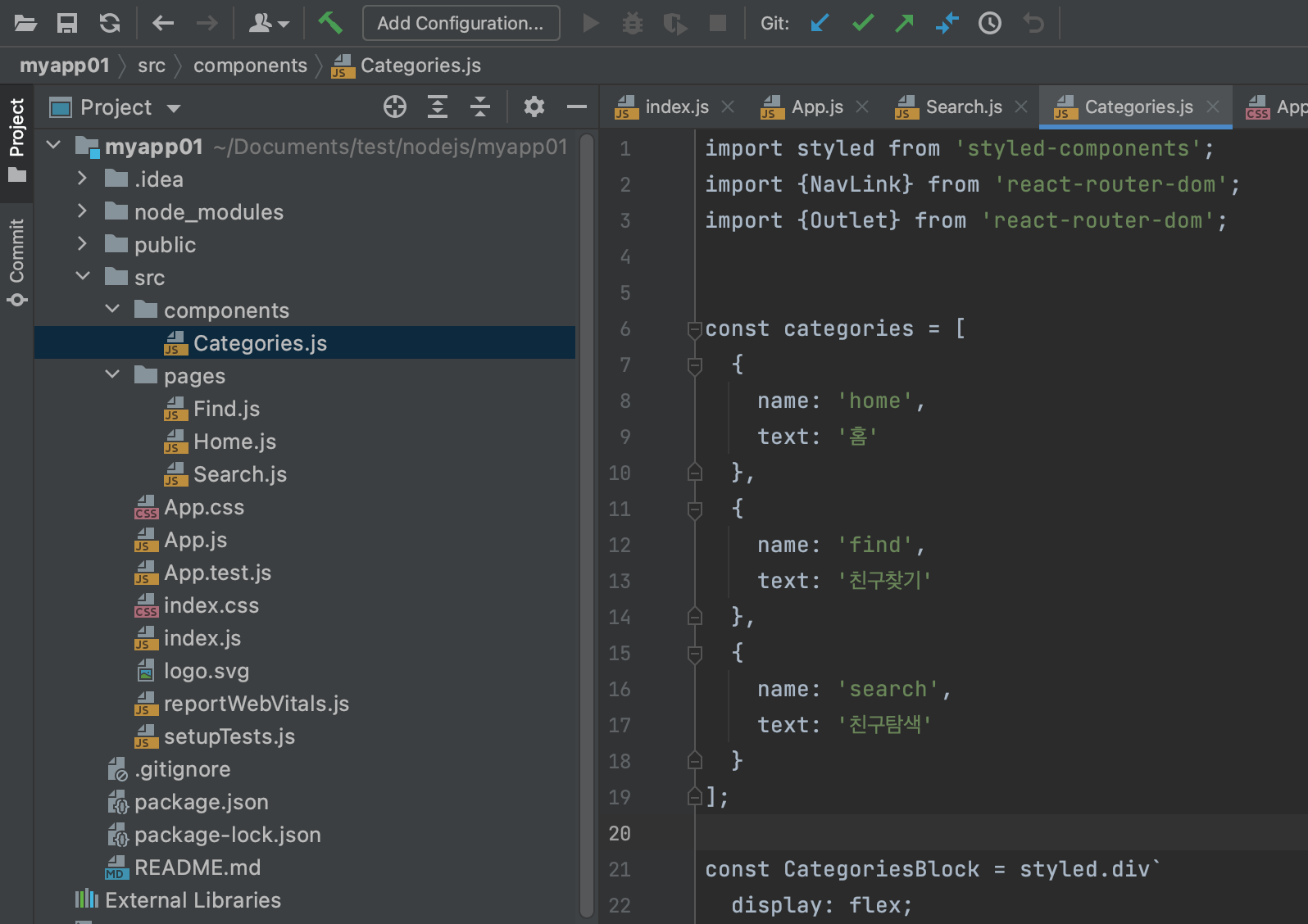
2-3. src/App.js 파일 수정
이번에는 App.js에서도 라우팅을 해주겠습니다.
import {Route, Routes} from 'react-router-dom';
import Home from './pages/Home.js';
import Find from './pages/Find.js';
import Search from './pages/Search.js';
import Categories from './components/Categories.js';
const App = () => {
return(
<Routes>
<Route element={<Categories />}>
<Route path="/" element={<Home />} />
<Route path="/find" element={<Find />} />
<Route path="/Search" element={<Search />} />
</Route>
</Routes>
);
};
export default App;
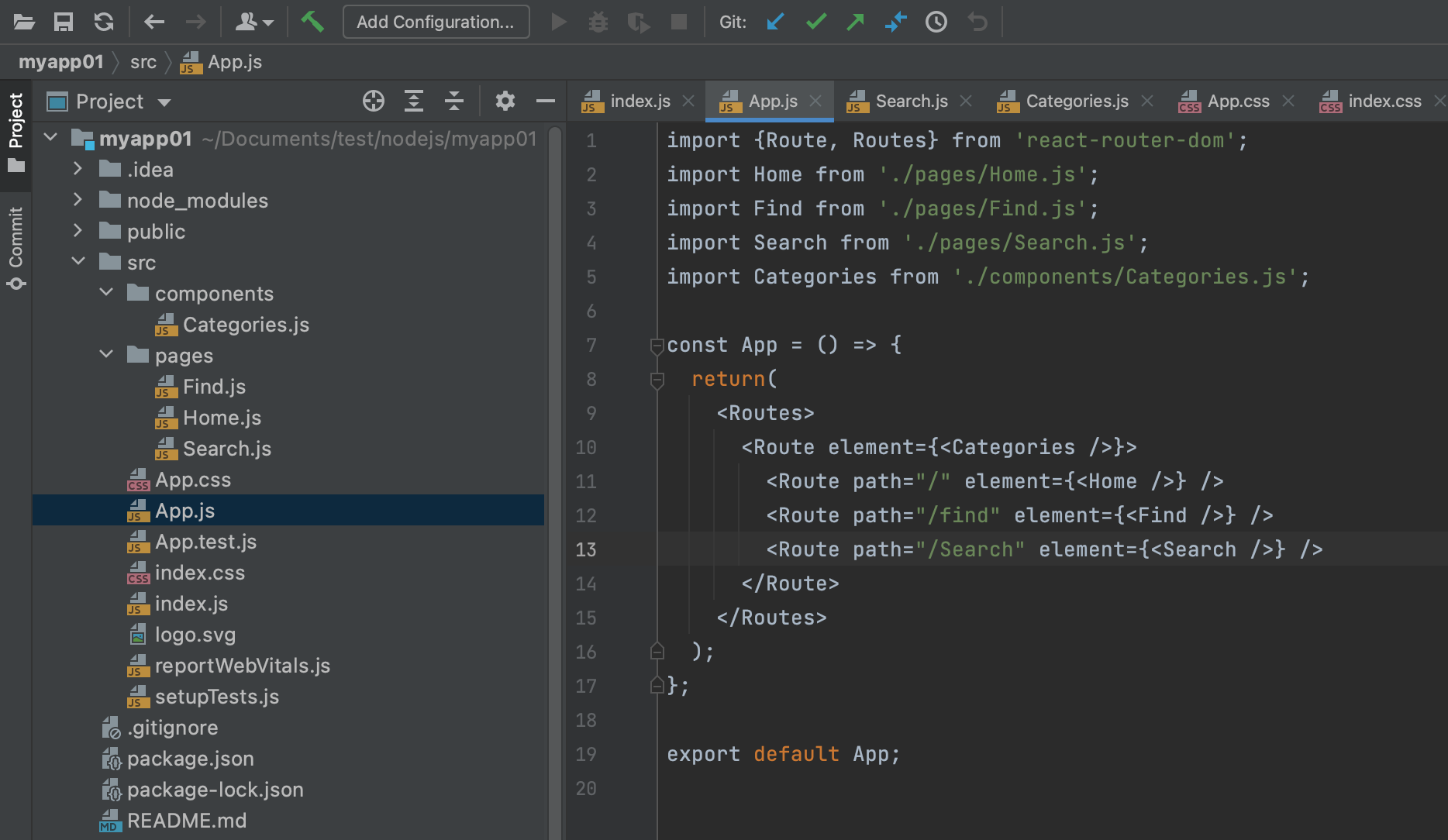
2-4. src/pages/Search.js 파일
이번에는 본격적으로 src/pages/Search.js 파일에 다음과 같이 코드를 작성합니다.
import React, {useState} from 'react';
import axios from 'axios';
const Search = () => {
const [data, setData] = useState(null);
const reqData = JSON.stringify({
'name': 'Cheolwon',
'email': 'abcd@email.com'
});
const url = 'http://127.0.0.1:8000/test/getMembers/' ;
const onClick = async () => {
try{
const response = await axios.post(url, reqData,{
headers: {
// Overwrite Axios's automatically set Content-Type
'Content-Type': 'application/json'
}
});
setData(response.data);
} catch (e) {
console.log(e)
}
};
return(
<div>
<h1>친구탐색</h1>
<p>보고싶은 친구를 탐색해보아요</p>
<form>
이름 : <input type = "text" placeholder="이름을 입력하세요" name = "name" /><br /><br />
이메일: <input type = "text" placeholder="이메일을 입력하세요" name = "email" /><br /><br />
<button type="submit" onClick={onClick}>탐색!</button>
</form>
<button type="submit" onClick={onClick}>탐색 테스트</button>
{data && <textarea rows={15} value={JSON.stringify(data, null, 2)} readOnly={true}/>}
{data && <li>{JSON.stringify(data, ['id', 'name', 'email'], 2)}</li>}
{data && <li>{JSON.stringify(data, ['id'], 2)}</li>}
{data && <li>{JSON.stringify(data, ['name'], 2)}</li>}
{data && <li>{JSON.stringify(data, ['email'], 2)}</li>}
{data && <li>id: {data[0].id}</li>}
{data && <li>name: {data[0].name}</li>}
{data && <li>email: {data[0].email}</li>}
</div>
);
};
export default Search;
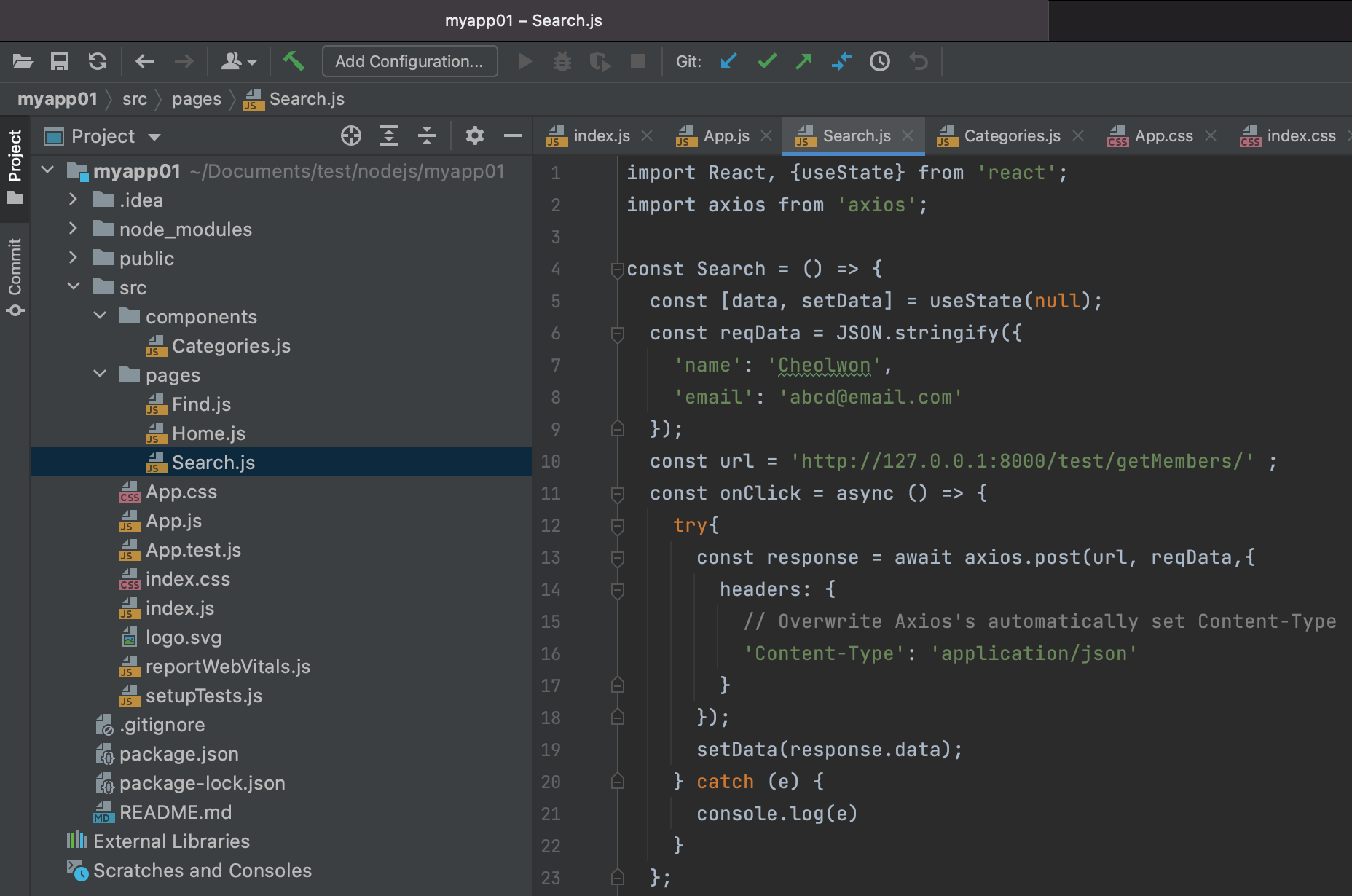
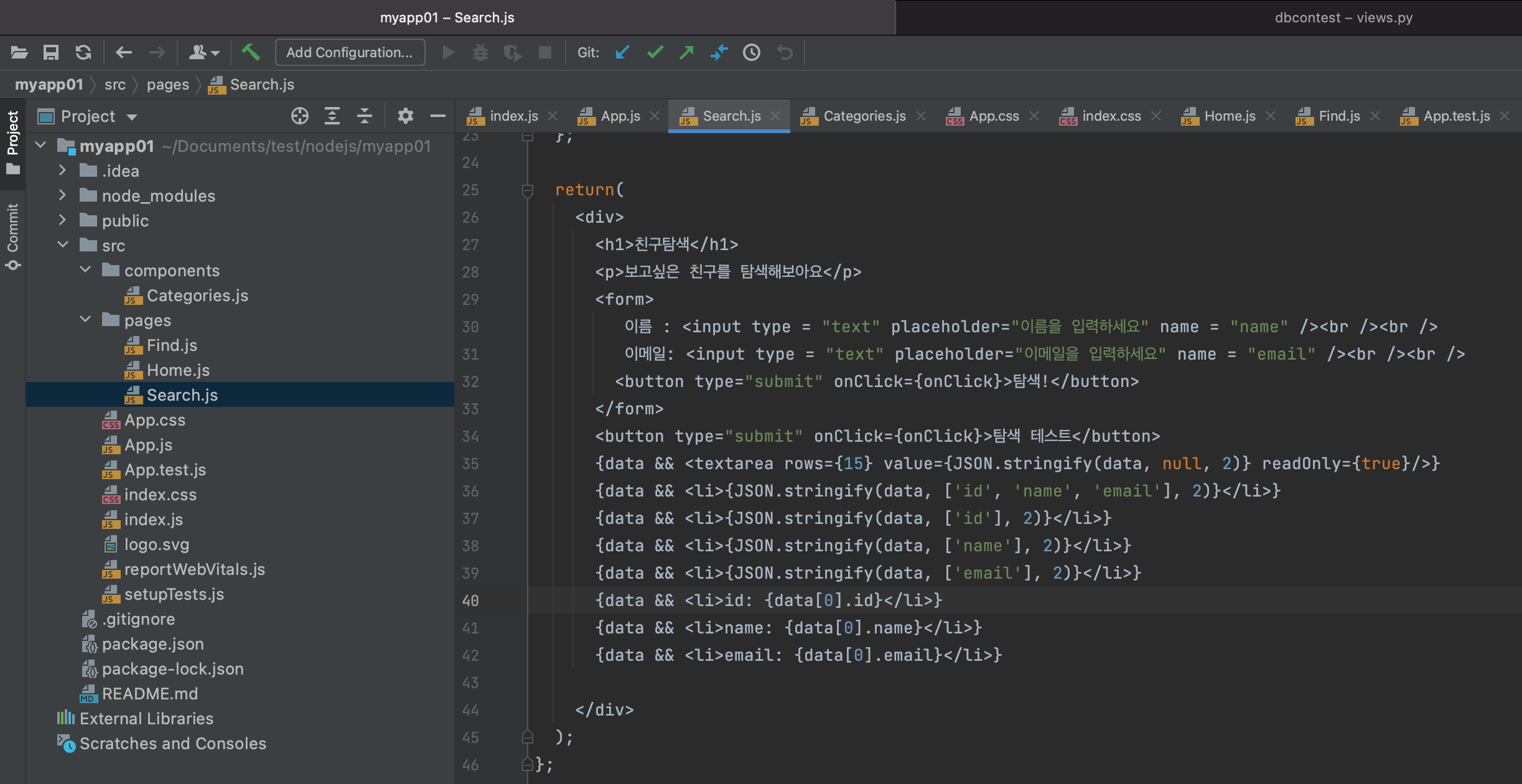
파일이 길기 때문에 나눠서 살펴보겠습니다.
import React, {useState} from 'react';
import axios from 'axios';
가장 처음은 라이브러리 불러오는 부분인데 별거 없습니다.
const [data, setData] = useState(null);
const reqData = JSON.stringify({
'name': 'Cheolwon',
'email': 'abcd@email.com'
});
const url = 'http://127.0.0.1:8000/test/getMembers/' ;
위 코드에서 data는 나중에 응답값을 넣을 변수입니다.
그리고 reqData는 POST형식으로 리퀘스트 보낼 데이터 입니다.
그냥 딕셔너리 형태로 보내면 안되고 꼭 앞에 JSON.stringify를 써서 JSON형식으로 변환하도록 합시다.
그리고 url은 요청 보낼 주소입니다.
const onClick = async () => {
try{
const response = await axios.post(url, reqData,{
headers: {
// Overwrite Axios's automatically set Content-Type
'Content-Type': 'application/json'
}
});
setData(response.data);
} catch (e) {
console.log(e)
}
};
다음으로 onClick 이벤트를 작성해주는데 이때 중요한 점은
post형식으로 보낼때 헤더를 작성해주는 것입니다.
헤더를 application/json으로 작성해줍니다.
return(
<div>
<h1>친구탐색</h1>
<p>보고싶은 친구를 탐색해보아요</p>
<form>
이름 : <input type = "text" placeholder="이름을 입력하세요" name = "name" /><br /><br />
이메일: <input type = "text" placeholder="이메일을 입력하세요" name = "email" /><br /><br />
<button type="submit" onClick={onClick}>탐색!</button>
</form>
<button type="submit" onClick={onClick}>탐색 테스트</button>
{data && <textarea rows={15} value={JSON.stringify(data, null, 2)} readOnly={true}/>}
{data && <li>{JSON.stringify(data, ['id', 'name', 'email'], 2)}</li>}
{data && <li>{JSON.stringify(data, ['id'], 2)}</li>}
{data && <li>{JSON.stringify(data, ['name'], 2)}</li>}
{data && <li>{JSON.stringify(data, ['email'], 2)}</li>}
{data && <li>id: {data[0].id}</li>}
{data && <li>name: {data[0].name}</li>}
{data && <li>email: {data[0].email}</li>}
</div>
);
};
위 코드는 결과를 보여주는 화면단인데, 중요한 것은 다음 세줄 입니다.
{data && <li>id: {data[0].id}</li>}
{data && <li>name: {data[0].name}</li>}
{data && <li>email: {data[0].email}</li>}
위 코드에서 왜 이전 포스팅에서와 같이 data.id가 아니라
왜 data[0].id일까요? 그것은 이후 결과를 보면 알 수 있습니다.
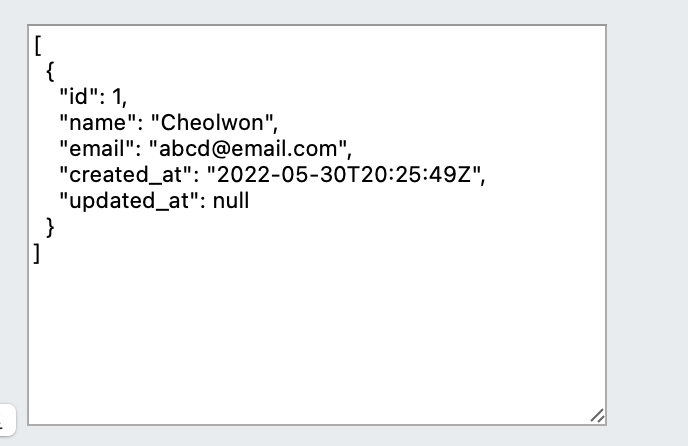
잠시 미리 결과를 보면 응답값은 JSON이 아니라 배열입니다.
이 말은 배열 안에 JSON이 여러개 담겨져 있다는 것이니, 배열의 몇번째 JSON인지 인덱스를 지정해줘야한다는 것입니다.
그래서 data.id가 아니라 data[0].id라고 쓰는 것입니다.
2.5. 테스트
리액트에서 npm start로 서버켜고 다음과 같이 search 화면을 봅니다.
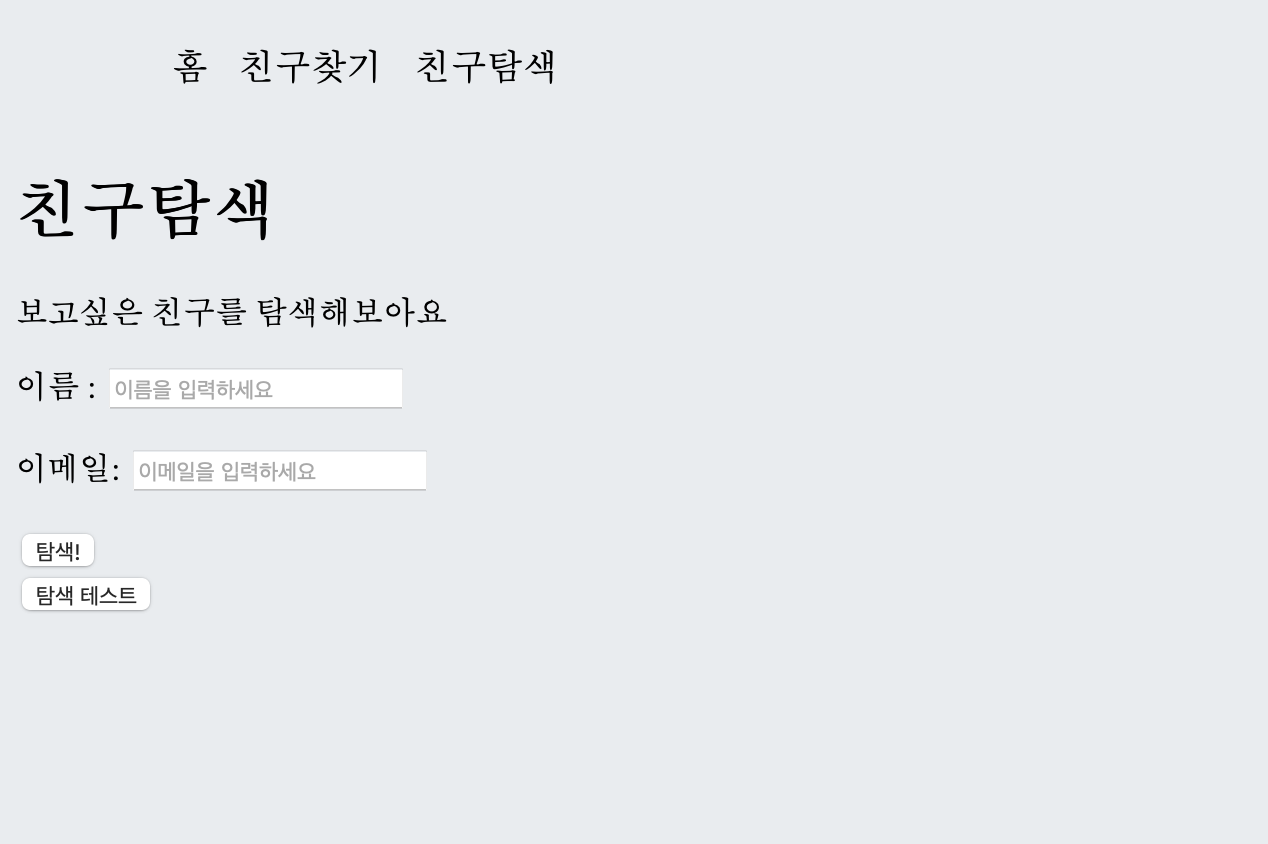
그리고 탐색 테스트를 누르면 다음과 같은 화면을 볼 수 있습니다.
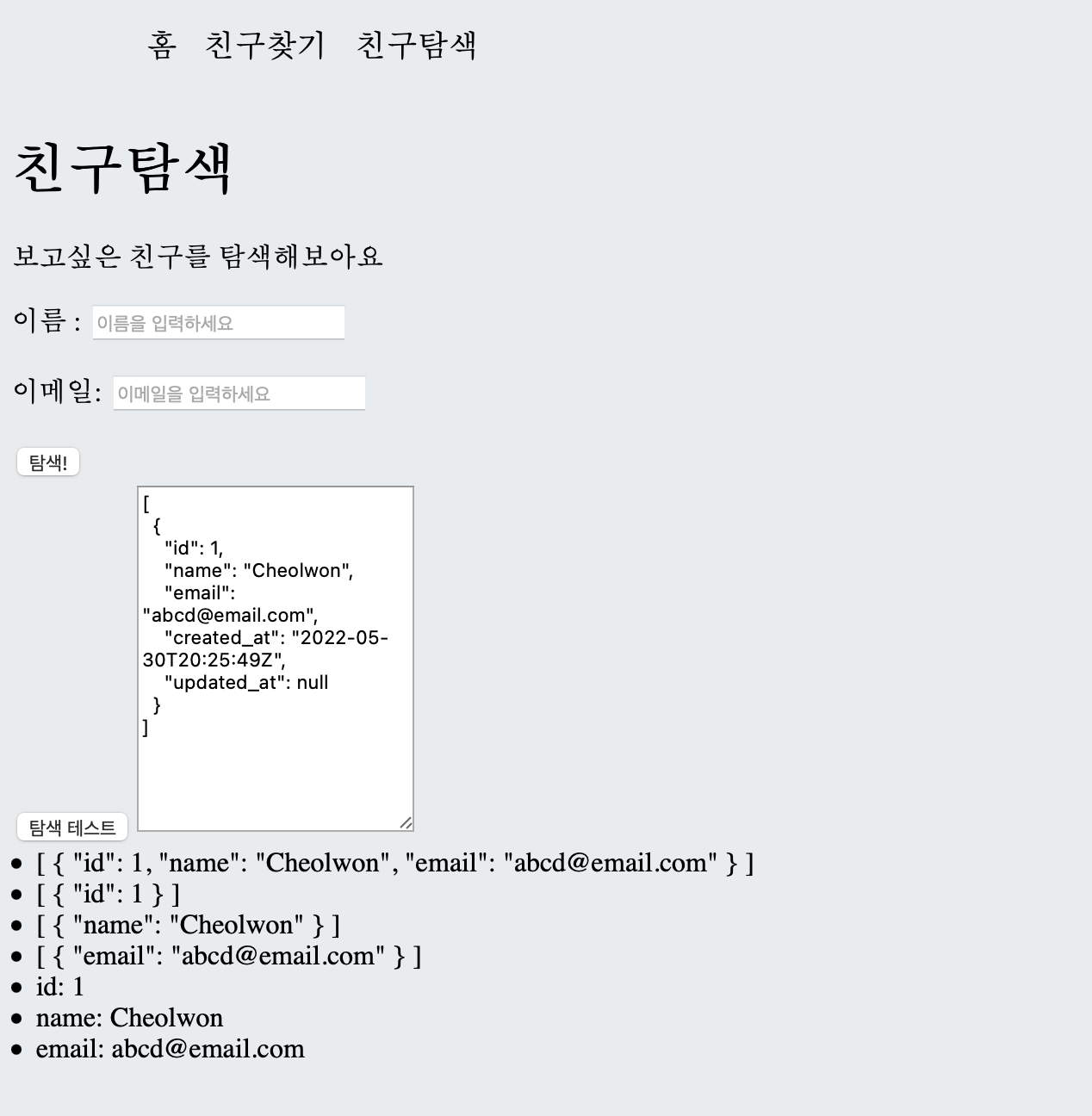
이러면 일단 성공입니다.
3. input으로 작성한 json데이터 넘겨서 결과 받아오기
앞선 실습에서는 json 데이터를 미리 만들어서 장고 API에 POST형식으로 json을 던져서 결과를 받아온 후 화면에 뿌려주는 실습을 했습니다. 이번 실습에서는 리액트에서 input에 사용자가 값을 입력하면 해당 입력값으로 json을 만들고 장고 API에 POST형식으로 던져서 응답값을 받아와서 화면에 보여주는 실습을 해보겠습니다.
3.1. src/components/Searchinputjson.js 파일 생성
먼저 src/components/Searchinputjson.js 파일을 생성해보겠습니다.
앞선 실습에서는 src/pages/Search.js에서 form태그로 입력값을 생성하는 페이지를
다음과 같이 작성했습니다.
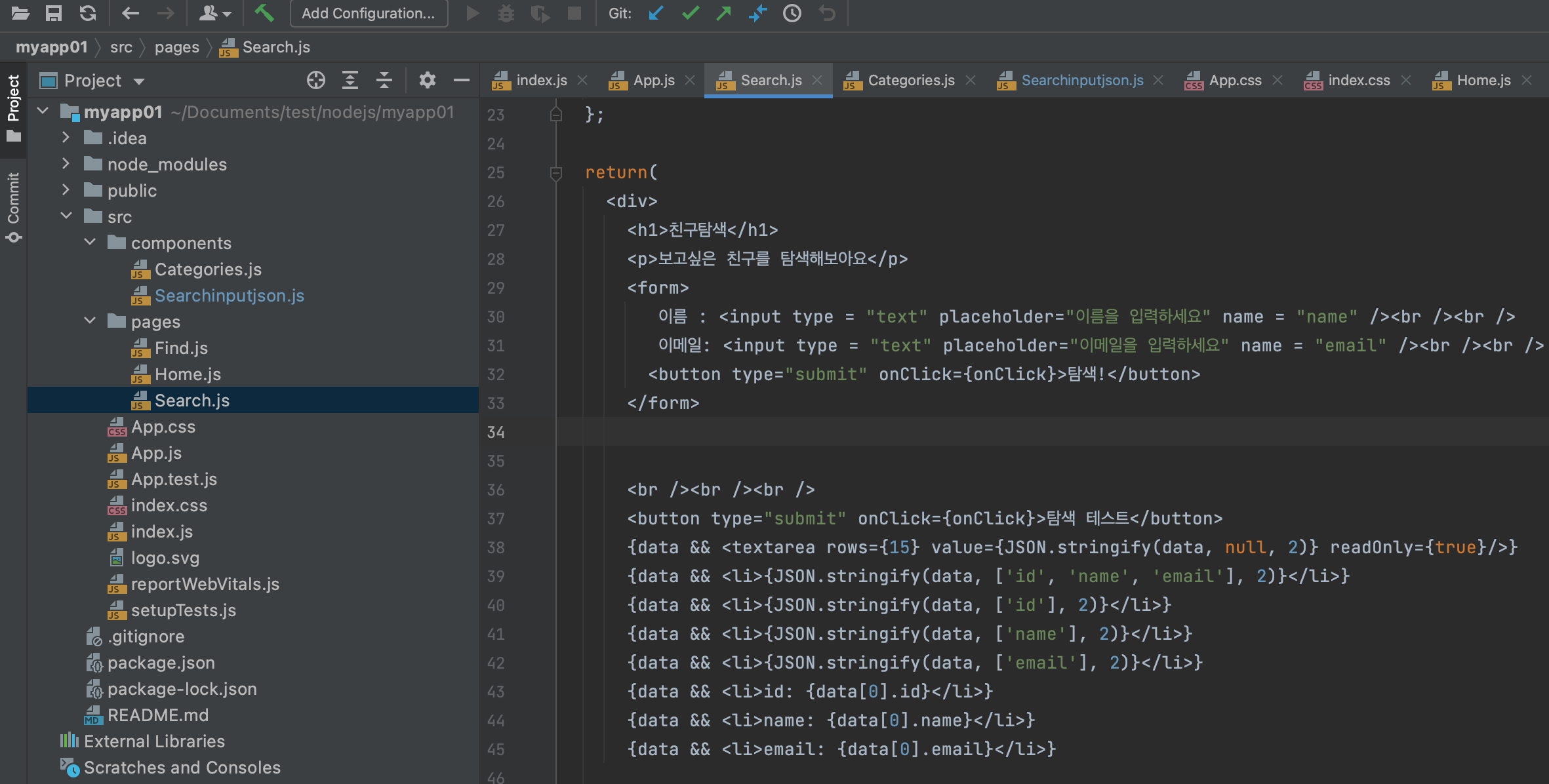
그러나 위와 같은 코드는 지저분하므로 해당 코드를 src/components/Searchinputjson.js로 옮겨보겠습니다.
다음 코드는 src/components/Searchinputjson.js 파일 입니다.
import React from 'react';
const Searchinputjson = ({name, email, onChange, onClick}) => {
return(
<div>
이름 : <input name = "name" type="text" placeholder="이름을 입력하세요" value={name} onChange={onChange} /><br />
이메일: <input name = "email" type="text" placeholder="이메일을 입력하세요" value={email} onChange={onChange} /><br />
<button type="submit" onClick={onClick}>탐색!</button>
</div>
);
};
export default Searchinputjson;
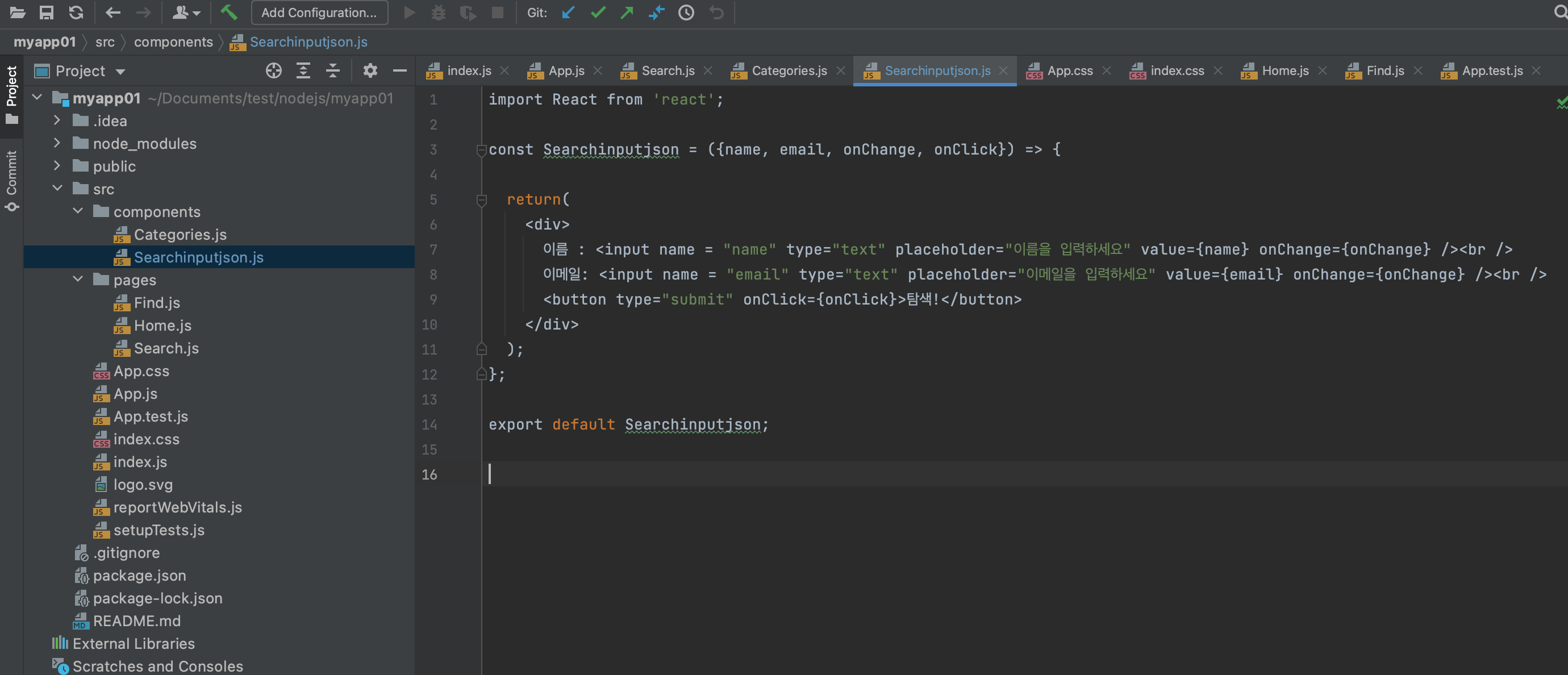
3.2. src/pages/Search.js 파일 수정
기존의 src/pages/Search.js 파일은 다음과 같았습니다.
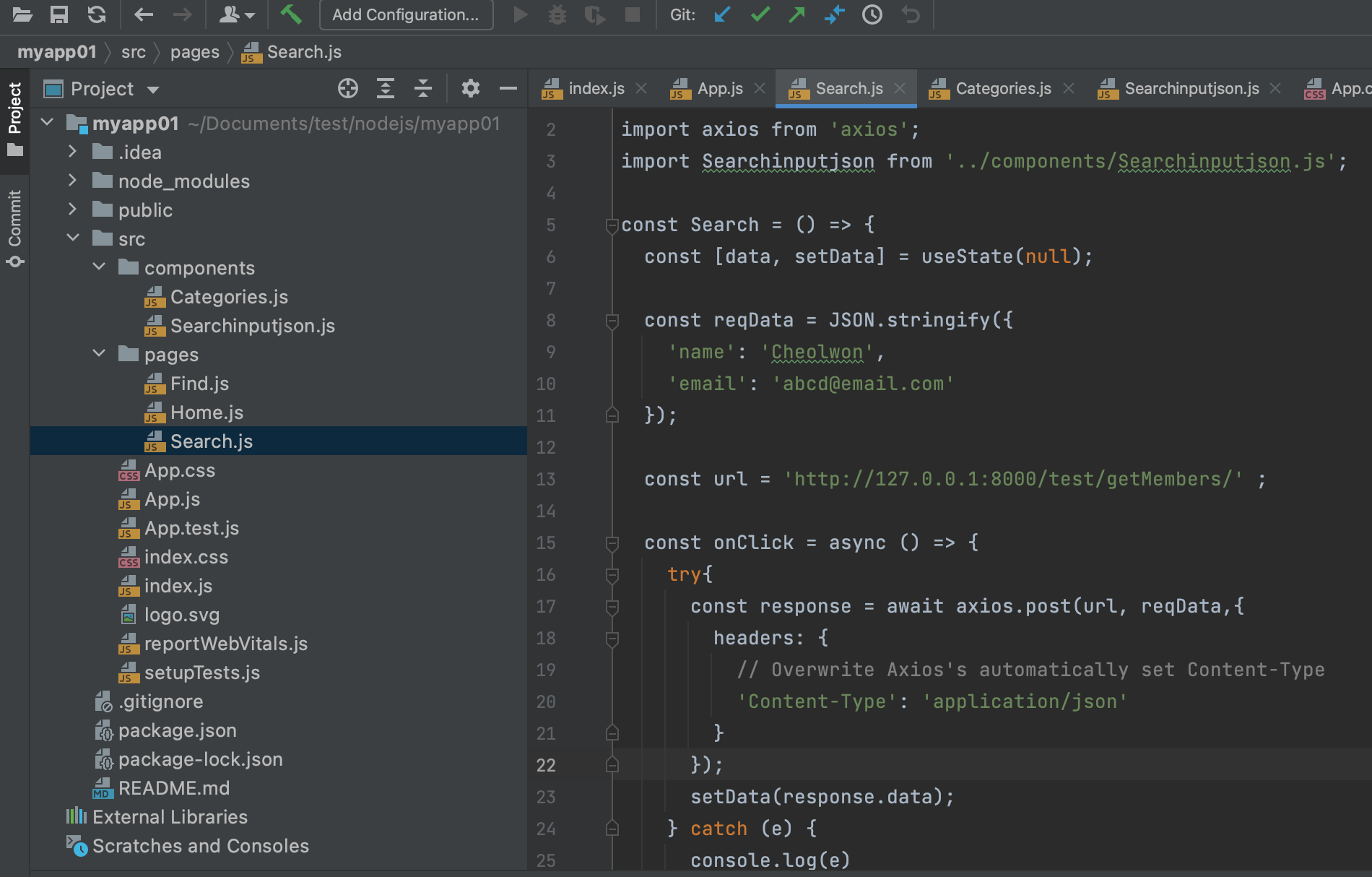
위와 같은 기존 코드를 다음과 같이 고쳐줍니다.
import React, {useState} from 'react';
import axios from 'axios';
import Searchinputjson from '../components/Searchinputjson.js';
const Search = () => {
const [data, setData] = useState({
name: '',
email: '',
});
const {name, email} = data;
const onChange = e => {
const {name, value} = e.target;
setData({
...data,
[name]: value
});
};
const reqData = JSON.stringify(data);
const [resData, setResdata] = useState('');
const url = 'http://127.0.0.1:8000/test/getMembers/' ;
const onClick = async () => {
try{
const response = await axios.post(url, reqData,{
headers: {
// Overwrite Axios's automatically set Content-Type
'Content-Type': 'application/json'
}
});
setResdata(response.data);
} catch (e) {
console.log(e)
}
};
return(
<div>
<h1>친구탐색</h1>
<p>보고싶은 친구를 탐색해보아요</p>
<Searchinputjson
name={name}
email={email}
onChange={onChange}
onClick={onClick}
/>
<br /><br />
{data && <li>{data.name}</li>}
{data && <li>{data.email}</li>}
<h2>결과보기</h2>
{resData && <li>id: {resData[0].id}</li>}
{resData && <li>name: {resData[0].name}</li>}
{resData && <li>email: {resData[0].email}</li>}
<br /><br /><br />
<button type="submit" onClick={onClick}>탐색 테스트</button>
{resData && <textarea rows={15} value={JSON.stringify(resData, null, 2)} readOnly={true}/>}
{resData && <li>{JSON.stringify(resData, ['id', 'name', 'email'], 2)}</li>}
{resData && <li>{JSON.stringify(resData, ['id'], 2)}</li>}
{resData && <li>{JSON.stringify(resData, ['name'], 2)}</li>}
{resData && <li>{JSON.stringify(resData, ['email'], 2)}</li>}
{resData && <li>id: {resData[0].id}</li>}
{resData && <li>name: {resData[0].name}</li>}
{resData && <li>email: {resData[0].email}</li>}
</div>
);
};
export default Search;
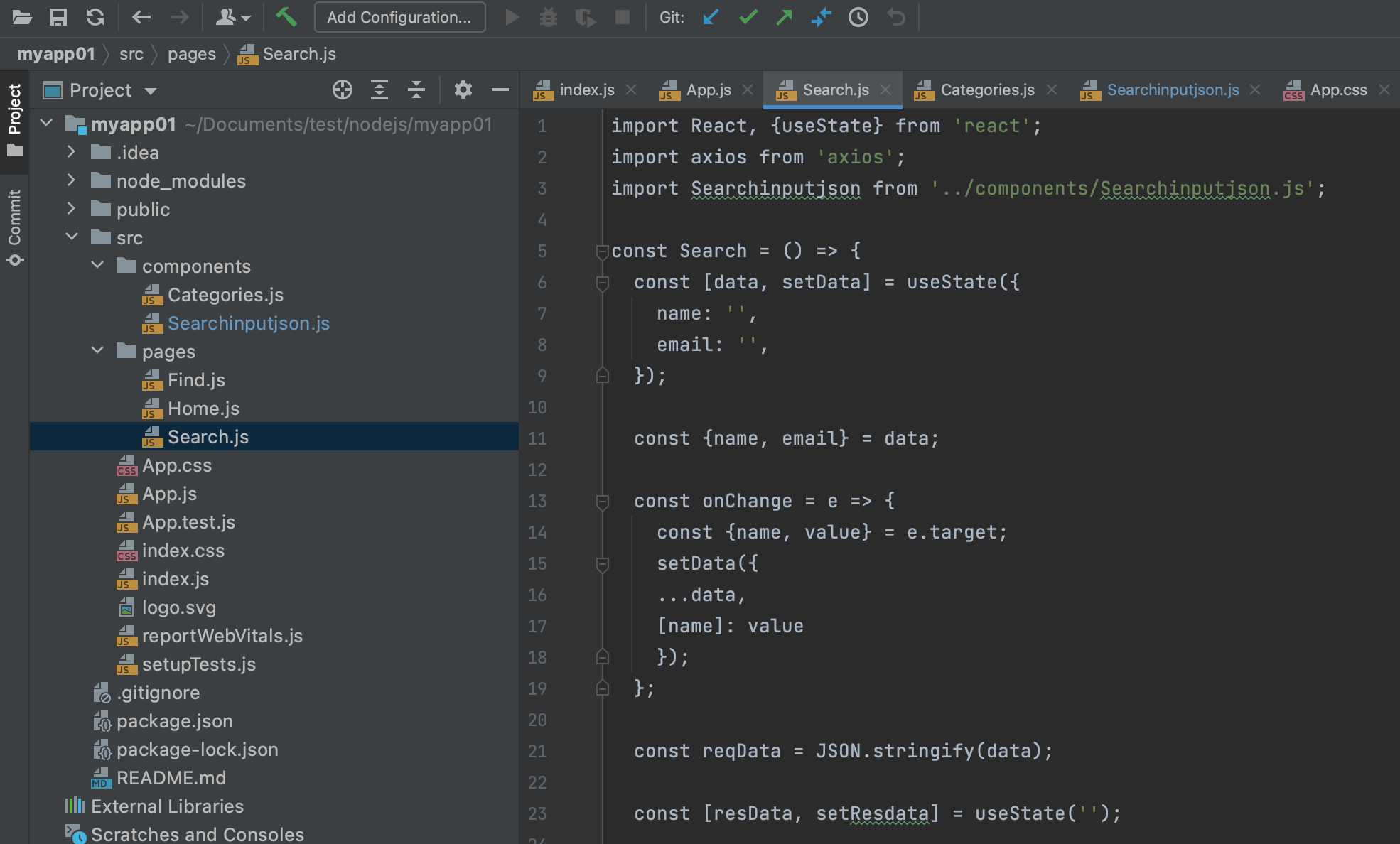
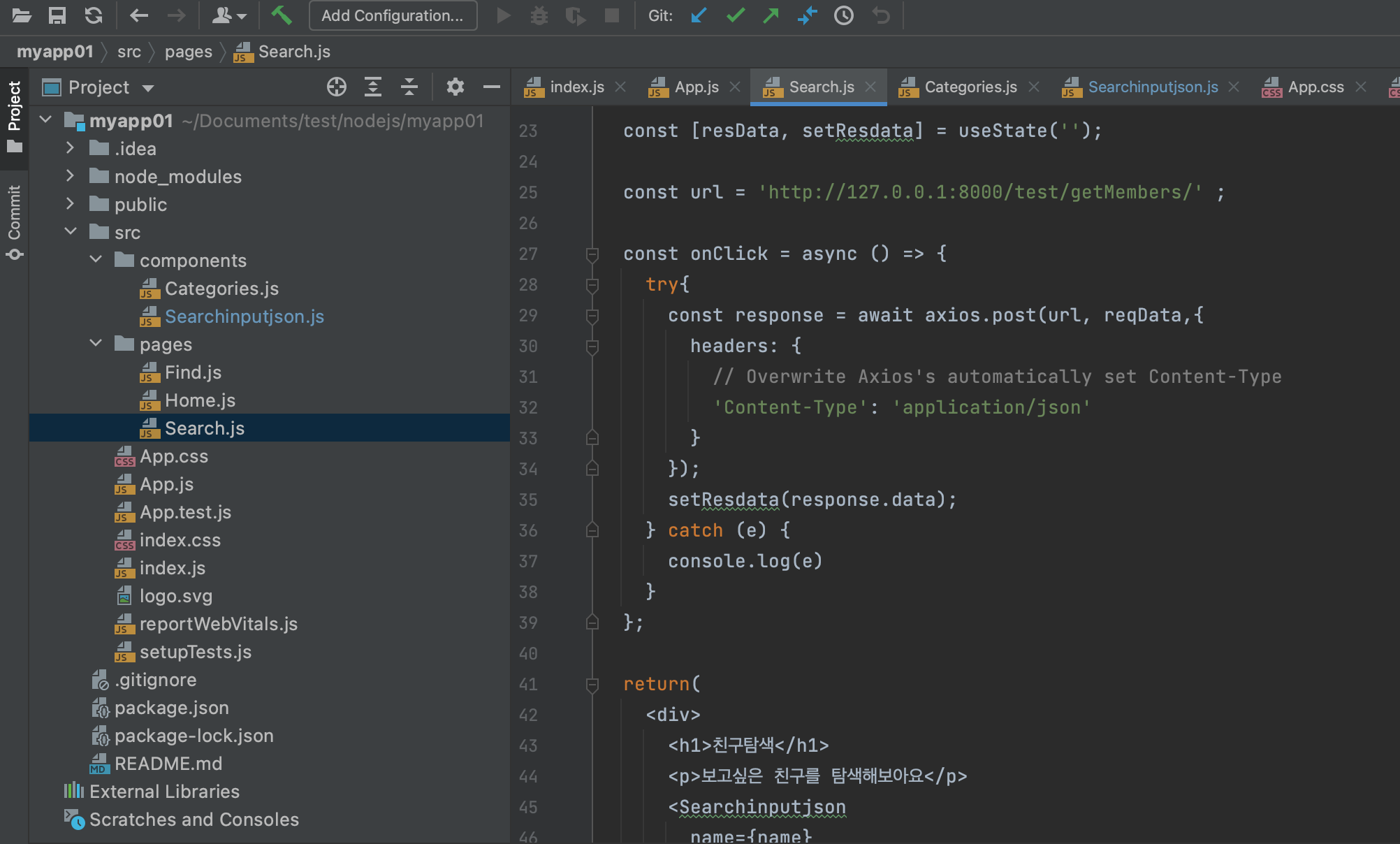
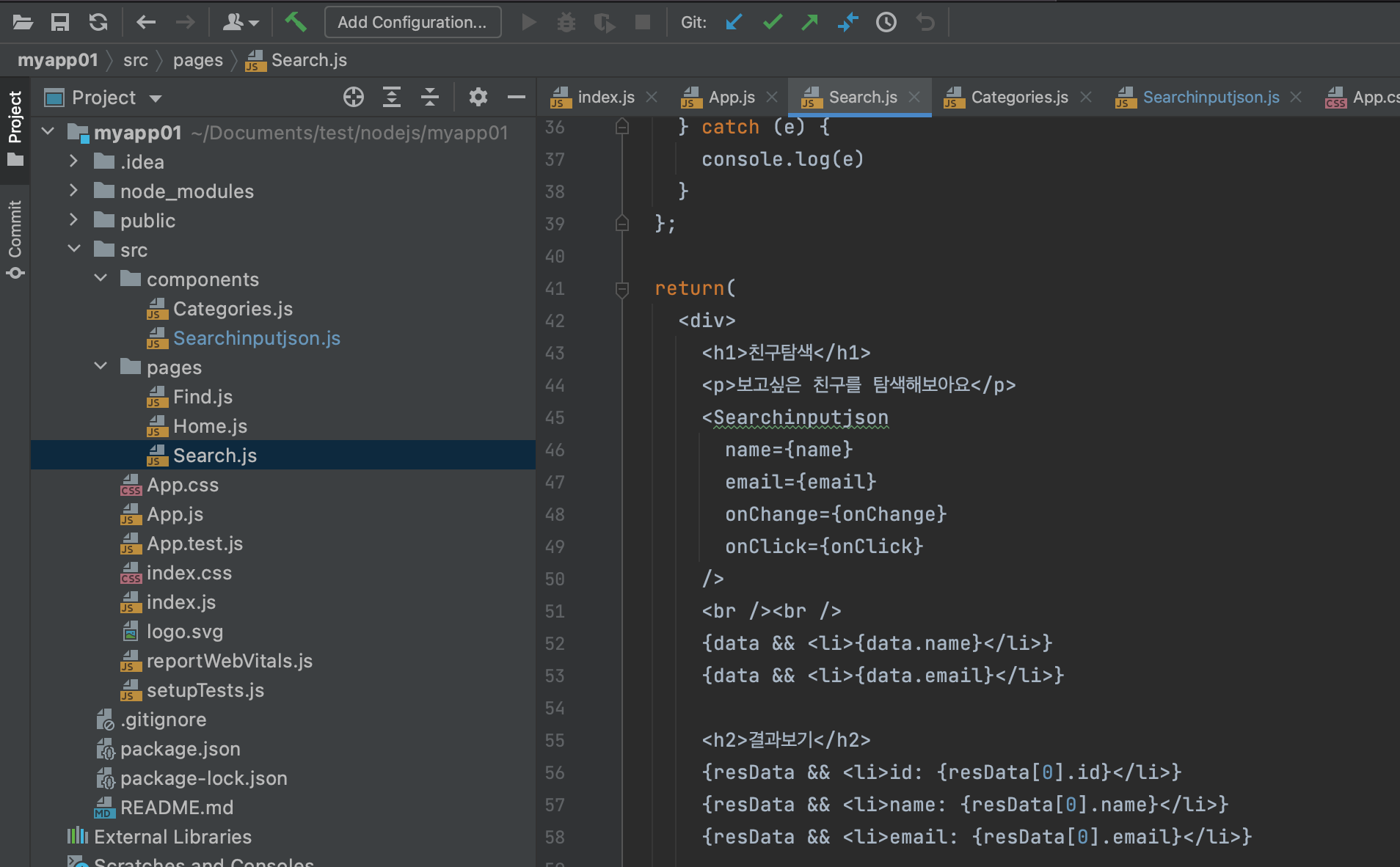
3.3. 리액트 가동
$ npm start
You can now view myapp01 in the browser.
Local: http://localhost:3000
On Your Network: http://172.16.90.27:3000
Note that the development build is not optimized.
To create a production build, use npm run build.
webpack compiled successfully
3.4. 테스트
브라우저를 열고 다음 url에 접속합니다.
‘http://localhost:3000/search’
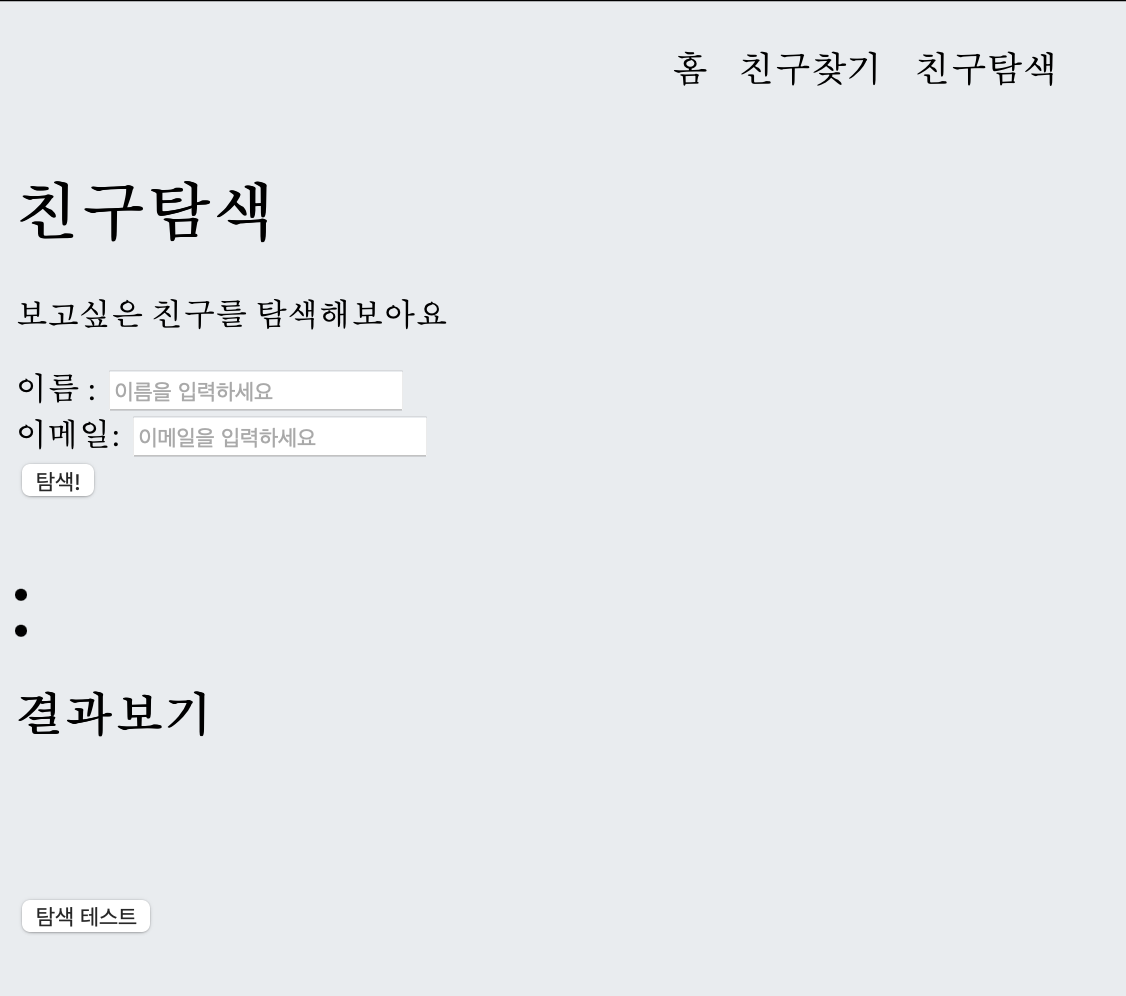
그리고 입력란에 다음과 같이 입력합니다.
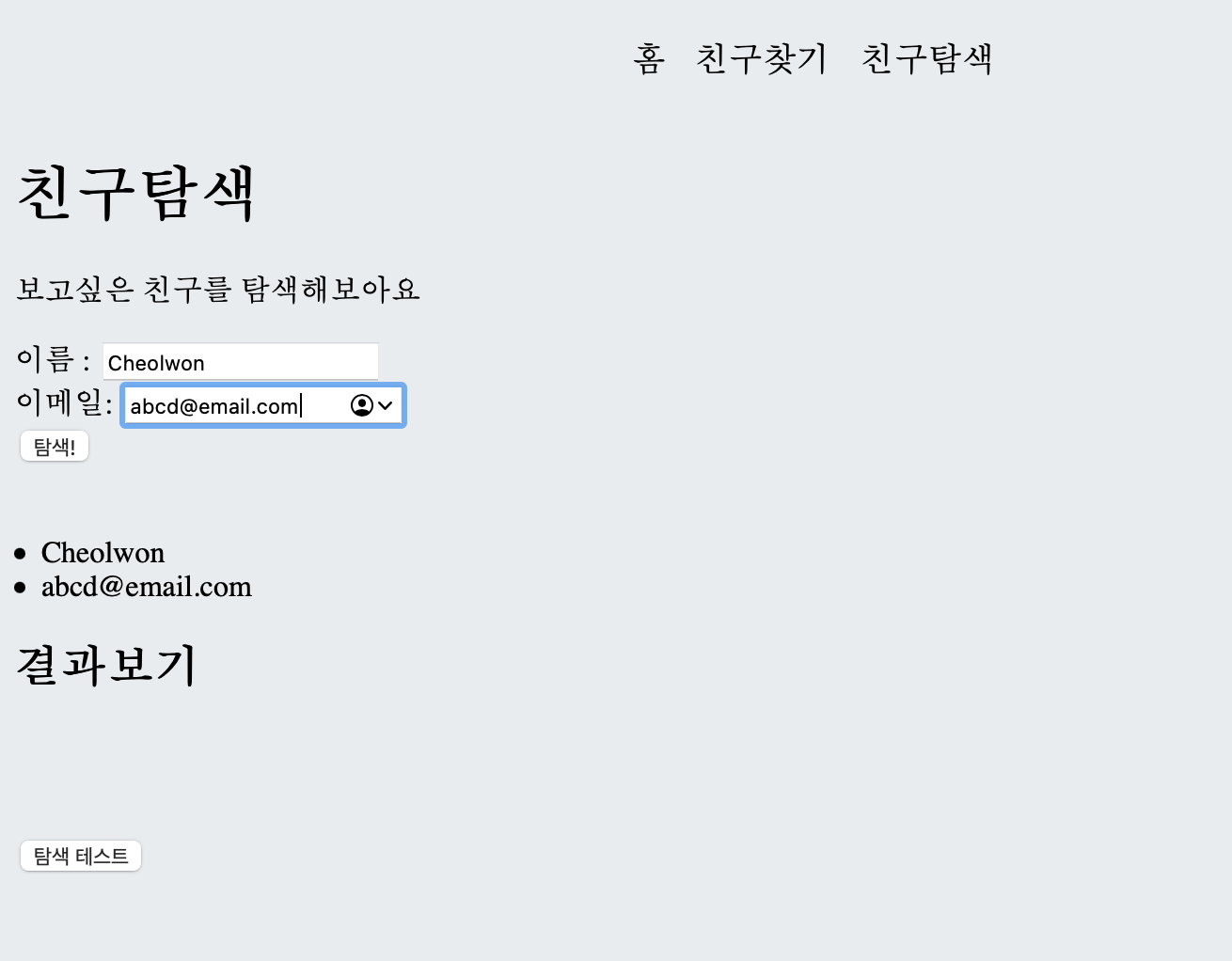
그리고 탐색 버튼을 누르면 다음과 같이 장고에서 값을 받아오는 것을 알 수 있습니다.